Zet attributen aan/uit voor filtering categorie & weergave detailpagina
Bepaal wat wel/niet in de filtering terug komt
Hieronder stap voor stap uitleg voor het aanpassen van de filtering in je Shopware 6 omgeving. Hoe je met behulp van het configureren van de attributen eenvoudig kunt bepalen of een eigenschap wel/niet getoond moet worden op de categorie- en/of detailpagina:
1. Klik "Catalogus"
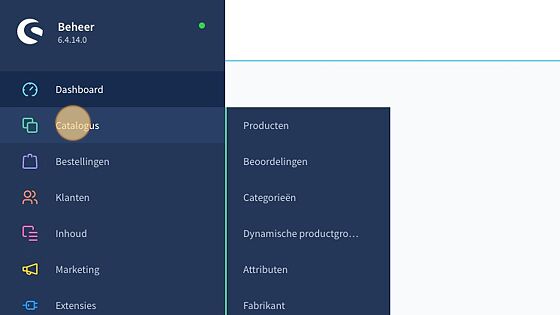
2. Klik "Attributen"
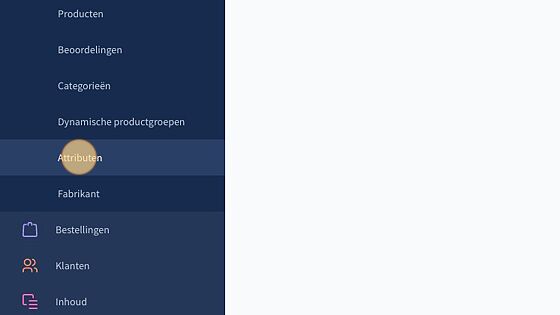
3. Klik op de "drie punten' knop achter het attribuut dat aangepast moet worden
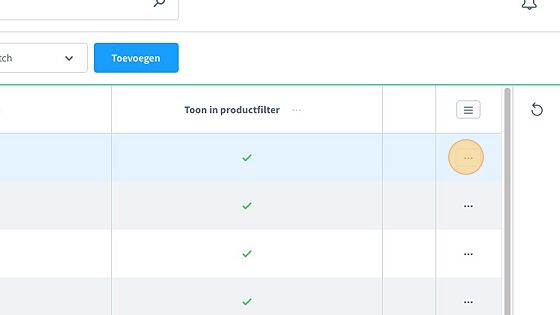
4. Klik "Bewerken"
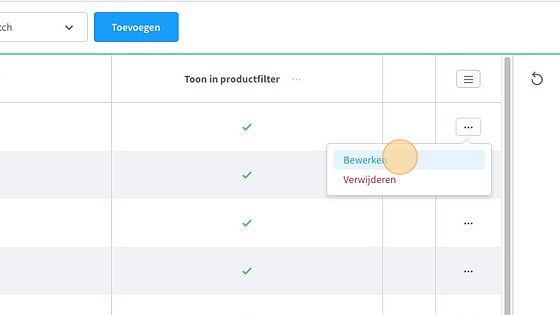
5. Klik "Toon in productfilter" knop om dit attribuut wel/niet te tonen op de categoriepagina als filter
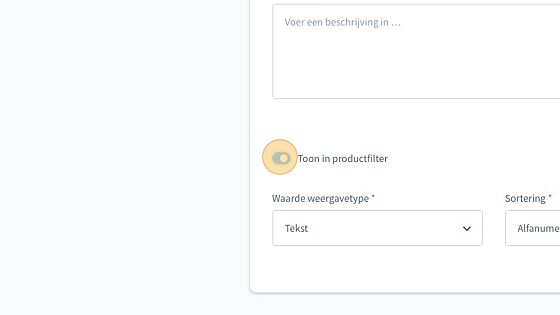
6. Klik "Weergave op productgegevenspagina" knop om dit attribuut wel/niet te tonen op de detailpagina als filter
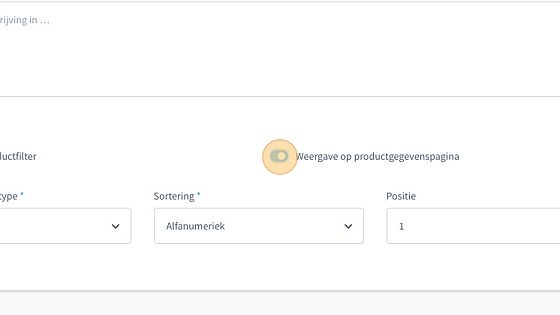
Klaar? Vergeet niet de wijzigen op te slaan


